Verizonポストペイド契約者は月の途中の料金変更を、通常の
- 変更当日から有効(当月の変更日前の料金は日割り計算、変更後の当月締め日までの料金も新料金で日割り計算)
- 翌請求月の初日から有効(当月は締め日まで変更前料金適用。新料金プランは次月初めから適用。)
の他に、もう一つ、
- 当請求月の初日に遡って新料金を適用(※ ただし、料金が変更前よりも高いときだけ、この選択が出来ます。)
の3つの選択が、可能です。正確に覚えていないのですが、これがで可能になったのは去年(2014年)の春頃からだと思います。
■Step 1. 共有データ通信容量の増量変更は、当請求月初日に遡って、適用できます。
これがどういう意味かというと、たとえば「今月は(出張、旅行などで)データ通信を使いすぎてしまった。」と思ったら、当月の締め日前、または、締め日当日に、使いすぎたデータ通信料をカバーするデータ通信容量(バイト数)プランに変更すれば、超過分は1GBあたり$15の超過料金ではなく、新しいデータ通信プランが当月に適用されて課金されます。
例えば、「共有データ通信3GB、月$30プラン」に加入していたとして、当月の使用量が5.5GBだったとします。通常の料金計算だと、$30(30GB)+$15×3(2.5GB超過)=$75ですが、当月の初めから遡って「共有データ通信6GB、月$60プラン」に加入していたことにすれば$60で済みます。その差額は、$15の節約です。
■Step 2. 翌月は共有データ通信容量を元に戻しておくことが出来ます。
もちろん、「翌月は旅行しない予定なので、また元に戻したい。」という場合には、■Step 1.を実行して、その変更が完了した後(念のため、数十分は時間を置きましょう。)、低い共有データ通信容量のプランに変更し、その有効日を「翌請求月の初日」を選択しておきます。そうすれば、翌月は初日から低料金プランで課金されます。(もちろん、データ容量も低容量に再変更されます。)
■ 注意
ここで注意したいのは、
(1) 意図した変更が、結果的にその変更前に比べて料金減額になる場合には、「当請求月の初日に遡って新料金を適用」は出来ません。
- 変更当日から有効(当月の変更日前の料金は日割り計算、変更後の当月締め日までの料金も新料金で日割り計算)
- 翌請求月の初日から有効(当月は締め日まで変更前料金適用。新料金プランは次月初めから適用。)
の2つしか選択出来ません。
(2) 変更リクエストをサブミットした場合、その変更日が実際に過ぎないと、次の変更リクエストがサブミット出来ません。
つまり、「増量(通信料増額)リクエストを、当請求月初日に遡って有効にする」リクエストは(アカウントへの変更手続きにかかる数分~数10分の時間を除いて)すぐに適用されますが、「減量(通信料減額)リクエストを、翌請求月初日を待って有効にする」リクエストをサブミットすると、その料金変更は
翌請求月初日まで反映されず、Pendingになっているため、このPending状態が解消されるまで次の変更リクエストはサブミット出来ません。
■ このシステムを利用したVerizonデータ通信料金のベストな使い方
このシステムを利用して、Verizonの通信料金を出来るだけ抑えるには、以下の手順を毎月行います。
(1)毎月の共有データプランは、自分がコンフォタブルな最低のプランに加入しておきます。
(2)月の請求締め日(最後の日)、または、前日に、現在のデータ使用量をチェックし、それを締め日までカバーするデータプランに変更し、変更有効日を当請求月の初日に「Backdate」する選択をします。
(3)月の請求締め日(最後の日)に、翌請求月の初日に「最低の共有データ容量プラン」に減量変更するように、変更リクエストをサブミットしておきます。(← 忘れないようにね!)
※ (3)を月の請求締め日(最後の日)まで待っておくのは、(2)で増量変更リクエストをしても、残りの1-2日でまた予期せず多く使った場合、最後の締め日にもう一度、当請求月増量リクエストが出せるためです。いったん、(3)の減量リクエストを出してしまうと、当請求月に対して再度、増量リクエストは出せません。
※ 請求締め日の最終締め時刻は、東海岸のミッドナイト(24時)です。中部・山岳・太平洋・ハワイ時間帯に住んでいる人は、締め日にこの変更リクエストを出す場合には、時刻を間違わないようにして、充分、余裕のある時刻(夕方早い時刻まで)に実行してください。
このように、毎請求月の末日前に忘れないようにデータプラン変更をすることを面倒と思わず、怠らなければ、データ使用量に応じてVerizonの料金を最適・最低に支払うことが、可能です。(面倒だと思う人は、データ通信プランを固定するしかありません。)
AT&T、T-Mobile US、Sprintも同じようにしてくれると有難いのですが、今のところそういう動きは他社にはありません。
■ Verizonポストペイド共有データ容量変更手順
以下、Verizonの共有データ容量変更の実際の手順です。
MyVerizonにログインします。
【Verizon Wireless】トップページ
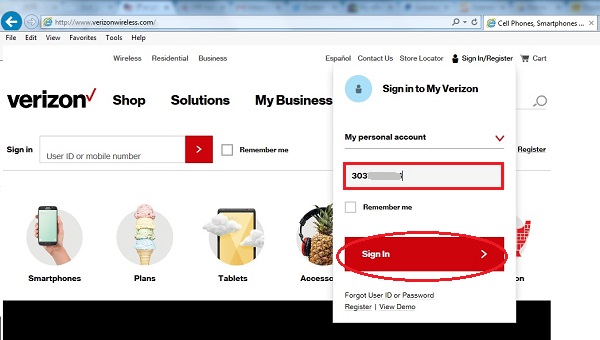
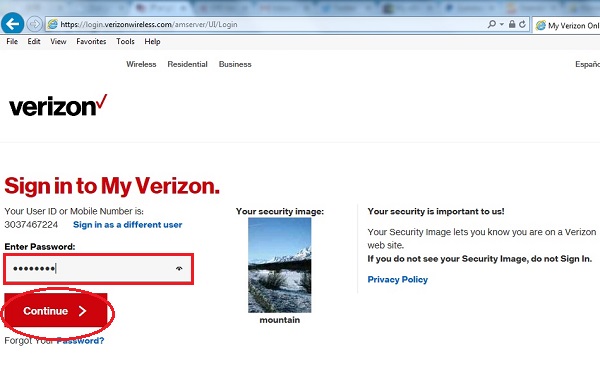
「Manage Data」ボタンをクリックします。
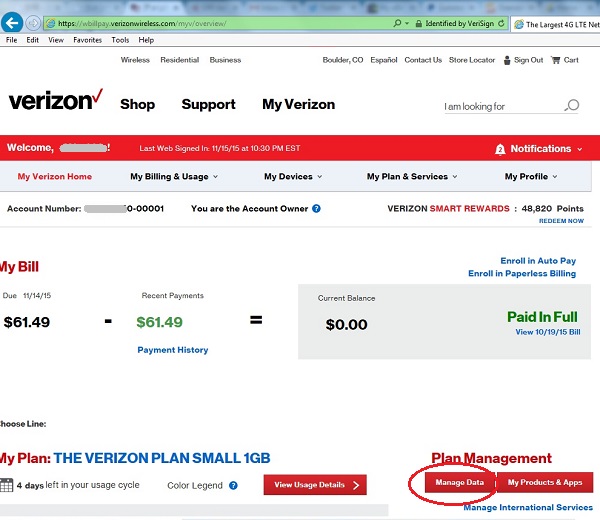
「Change Your Plan」ボックスの「Select」ボタンをクリックします。
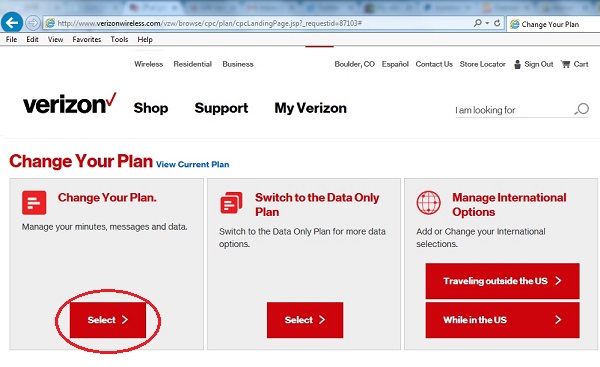
データ容量の多いプランを選択し、
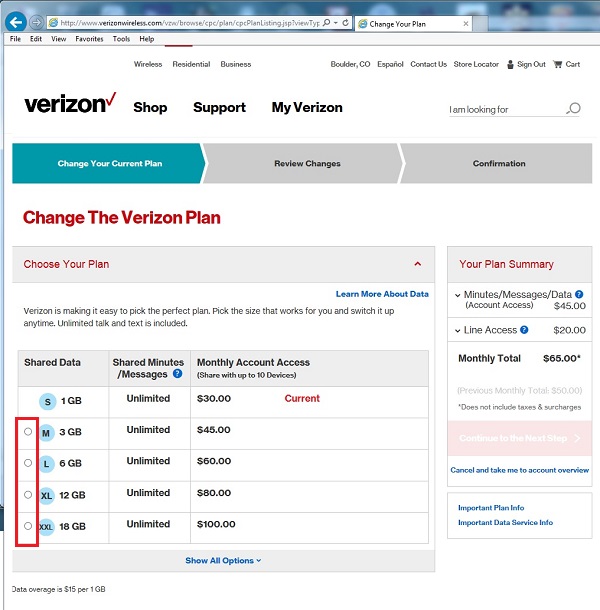
「Continue to the Next Step」ボタンをクリックします。
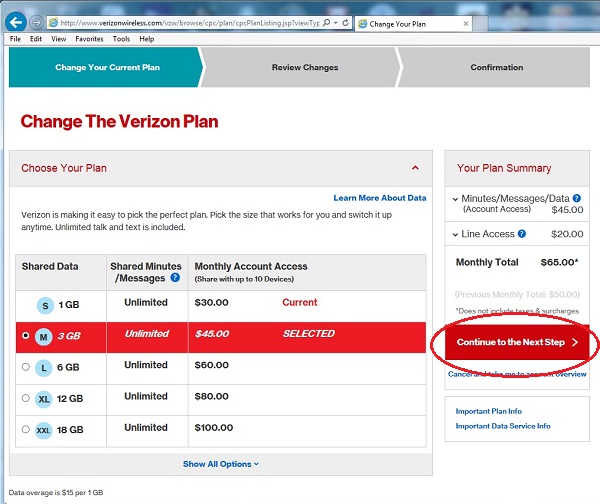
ポップアップウィンドウが現れ、「Backdate(当請求月の初日に遡って適用)」、
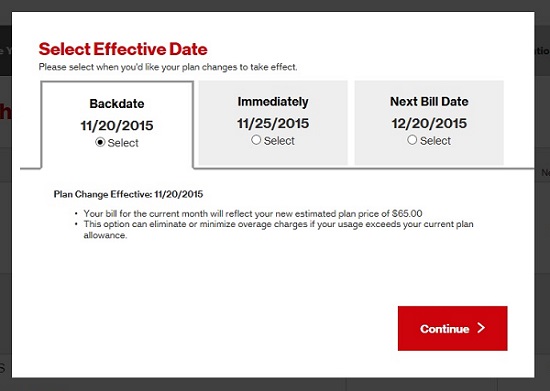
「Immediately(今日から)」、
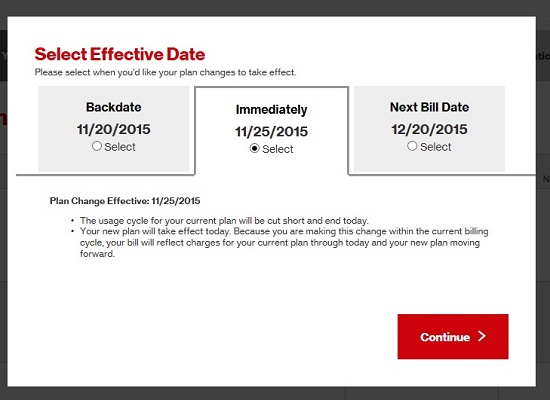
「Next Bill Date(翌請求月の初日から)」、の3つの選択肢が出てきます。
※ データ容量減量(料金減額)を選択した場合には、「Backdate」選択は現れません。
※ 請求月の初日にこの操作をした場合には、「Backdate」選択は現れません。
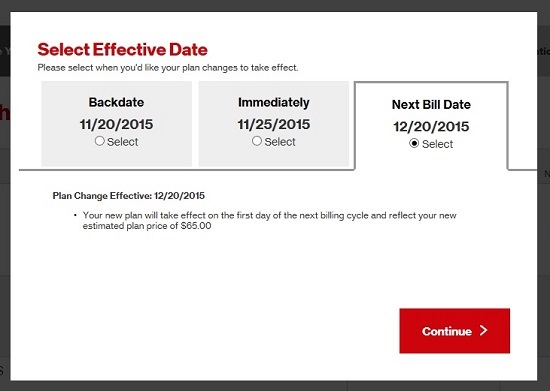
もちろん、データ容量増量の場合には、「Backdate(当請求月の初日に遡って適用)」を選択しましょう。
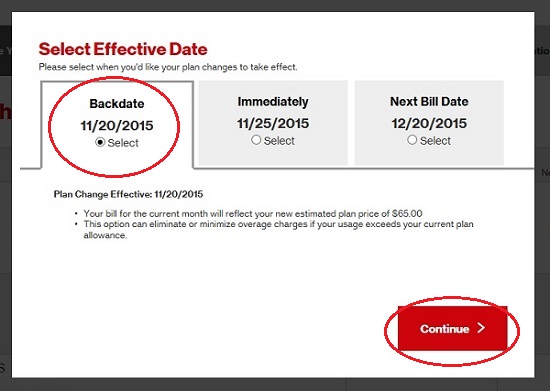
翌請求月初めにデータ容量を元に戻すリクエストを出すときには、「Next Bill Date(翌請求月の初日から)」を選択します。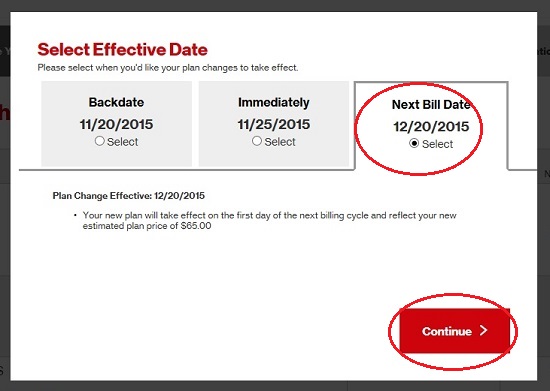 いったん「Next Bill Date」有効のリクエストをサブミットすると、その変更が有効になるまで、つまり、翌請求月初日まで、次の変更リクエストはサブミット出来ないので、注意してください。 |
確認の画面に変わり、変更有効日「Effective Date」が表示されます。
「Confirm」ボタンをクリックすると、この変更リクエストが受け付けられます。
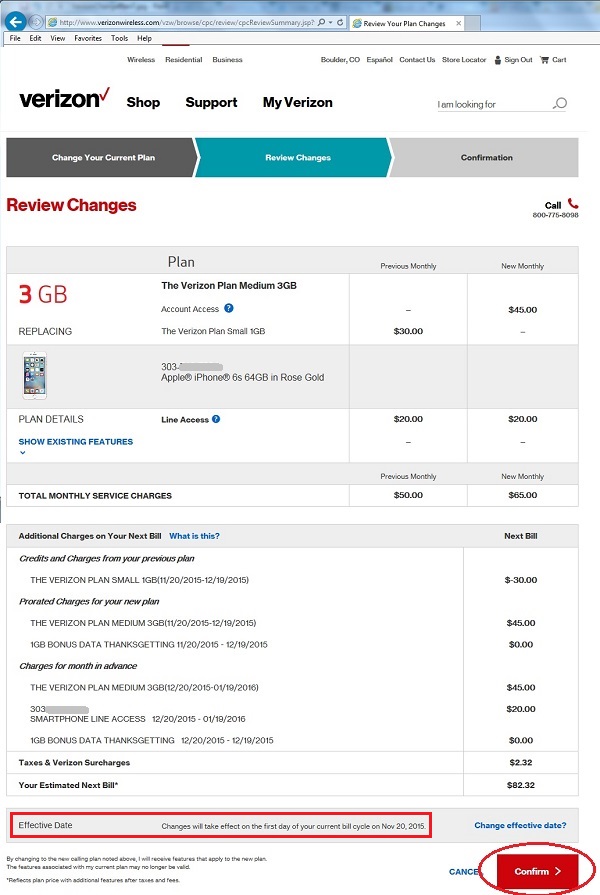
変更リクエストが承認(有効化)されると、Eメールで通知が送られてきます。